Menu Admin
A partir de la page d'accueil du terminal Menu Admin, vous pouvez administrer le terminal et l'appareil. Les actions disponibles sont Connexion administrateur, Stocker les journauxet Réinitialiser l'application.
Dans l'écran initial de l'application MyQ Embedded, appuyez sur le bouton MyQ pour ouvrir l'écran de connexion de l'administrateur.
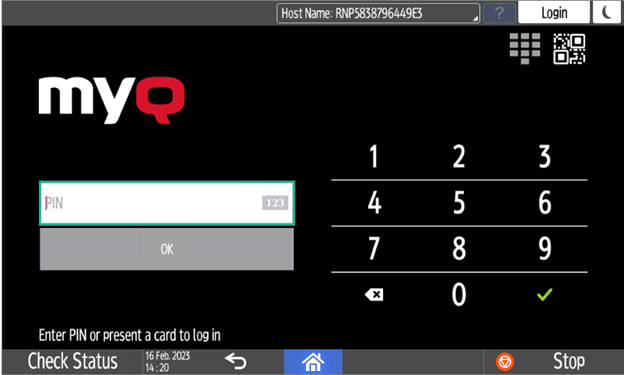
Sur l'écran de connexion admin, entrez le mot de passe admin (le mot de passe par défaut est 1087), puis appuyez sur OK.
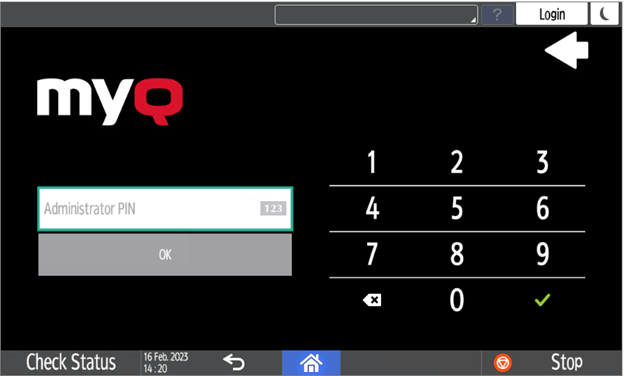
Le menu Admin s'ouvre.
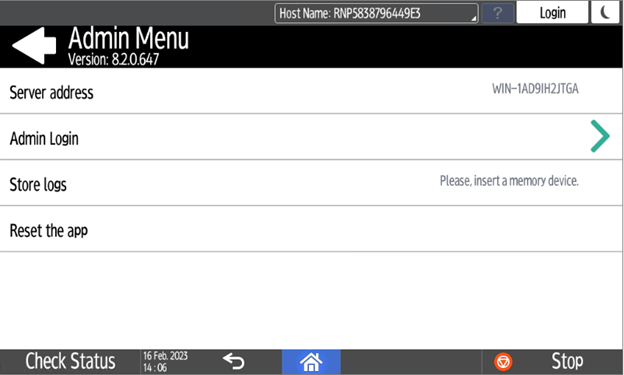
Adresse du serveur
Adresse du serveur n'est pas modifiable ici. Il n'est disponible que pour la vérification. Vous pouvez modifier ces paramètres lors de l'installation à distance du terminal dans l'interface administrateur MyQ Web.
Connexion administrateur
Déverrouille le panneau du dispositif d'impression ; lorsque le panneau est déverrouillé, l'écran par défaut du dispositif d'impression s'ouvre et toutes les fonctions du dispositif sont accessibles. Les pages imprimées et numérisées dans ce mode sont comptabilisées dans le fichier *non authentifié l'utilisateur.
Une fois le panneau déverrouillé, il est possible d'accéder à la configuration de l'appareil en appuyant sur la touche Menu système sur le panneau de commande de l'appareil.
Lorsque vous ouvrez le panneau de l'appareil à l'aide de la touche Connexion administrateur vous obtenez automatiquement des droits d'administration sur tous ses paramètres.
Exportation du journal
Si l'assistance MyQ vous demande de fournir le journal du terminal embarqué, vous pouvez le faire à l'aide d'une clé USB ou de la mémoire de la carte SD.
Pour exporter le journal du terminal, insérez la clé USB/la carte SD dans l'appareil et appuyez sur Stocker les journaux dans le menu Admin.
Le fichier journal est exporté et téléchargé sur la carte USB/SD.
.png)